複数のファイルをまとめてプリントする
複数のファイルを1つのファイルに結合してプリントできます。結合したファイルの印刷設定を変更することもできます。
1.
[出力方法]から[編集+プレビュー]を選択します。
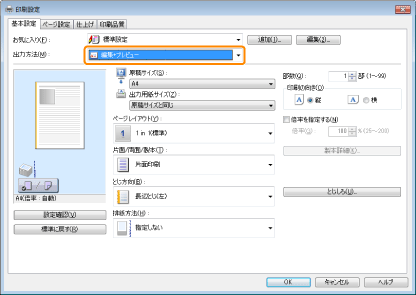
|
メモ
|
|
プリンタードライバー画面の表示方法については、「プリントする」または「あらかじめプリントの設定をする」を参照してください。
|
2.
印刷設定画面で、必要に応じた機能を設定したあと、[OK]をクリックします。
各タブをクリックして、必要な項目を設定します。
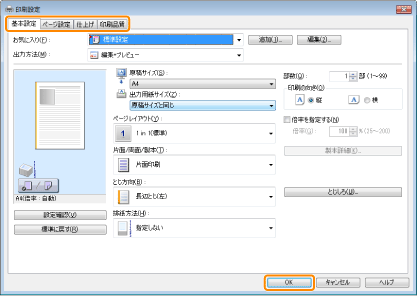
3.
アプリケーションソフトウェアの[印刷]ダイアログボックスで、[印刷](または[OK])をクリックします。
[Canon PageComposer]ダイアログボックスが表示されます。
4.
まとめて印刷したいファイルについて、手順1~3を繰り返します。
5.
[ドキュメント名]のリストからまとめたいファイルを選択したあと、[ ](ドキュメントの結合)をクリックします。
](ドキュメントの結合)をクリックします。
 ](ドキュメントの結合)をクリックします。
](ドキュメントの結合)をクリックします。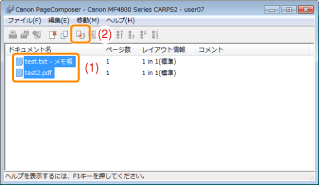
6.
印刷設定を変更する場合は、[印刷設定]をクリックし、設定を変更したあと、[結合]をクリックします。
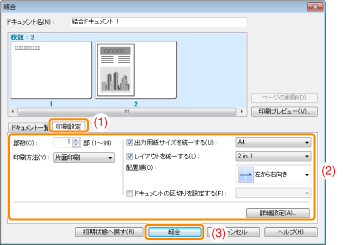
7.
[ドキュメント名]のリストから印刷するファイルを選択したあと、[ ](印刷)をクリックします。
](印刷)をクリックします。
 ](印刷)をクリックします。
](印刷)をクリックします。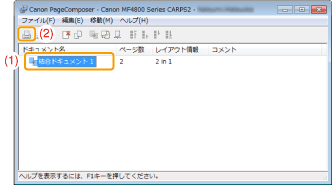
|
メモ
|
|
Canon PageComposerの設定方法の詳細については、Canon PageComposerのヘルプを参照してください。
お使いのOS、プリンタードライバーの種類およびバージョンによって画面が異なることがあります。
|